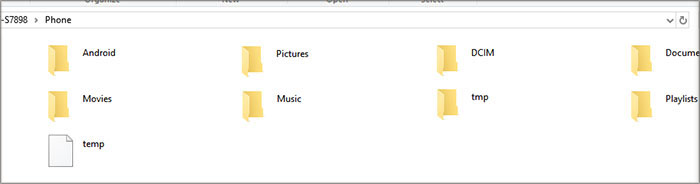壊れたAndroidフォンからSMSを復元する方法:4つの実践方法
あなたのAndroid携帯電話があなたのかわいい子供やいたずらな猫によってテーブルからノックアウトされたとき、画面は壊れて機能しませんでした。壊れた携帯電話からデータを回復することは、削除されたデータを使用している携帯電話からよりも困難です。 USBケーブルでSMSを直接取得することはできませんが、他のデータを回復できます。まあ、この一節はすべてです 壊れた電話からテキストメッセージを回復する方法 アンドロイド。それでは、あまり知られていないいくつかの回復方法を見てみましょう。詳細を学ぶために読んでください。
パート1:壊れたAndroidスマートフォンに応援する方法
あなたの電話が壊れているとき、テキストメッセージを取得する方法は? Googleで完璧なソリューションを見つけるのは簡単ではありません。画面が壊れる可能性を減らす方法と、利用可能なテキストメッセージのクラウドバックアップでこの問題に遭遇したときに応急処置を与える方法について話しましょう。
- あなたの携帯電話は電源を伸ばし続けるか、黒い画面を持っています: 電話が継続的に再起動するか、画面が黒くなった場合、ホットキーを使用して電話を工場出荷時の設定に復元しようとしないことをお勧めします。 SMS回復の前に、Androidスマートフォンブラックスクリーンまたはデバイスがオフになり続けることができます。
- お使いのデバイスは水損傷を受けています: イヤピース、充電ポート、ヘッドフォンポート、および水が浸透する可能性のあるその他の場所を拭きます。次に、電話充電ポートとスピーカーから水を捨てて、その後携帯電話をオフにします。次に、携帯電話をライスバッグにペーパータオルで包むか、密閉袋に12時間以上乾燥剤と一緒に置きます。
携帯電話の画面が壊れた後、SMS救助の成功率を改善しようとする手順がいくつかあります。 1。すぐに電話の使用を停止します。 2。クラウドバックアップを確認してください。 3.評判の良いリカバリソフトウェアを使用します。 4.電話を請求してください。 5.公式または職業上の助けを求めてください。
パート2:プロのプログラムを介して壊れた電話からテキストメッセージを回復する方法
画面が壊れているAndroid携帯電話の回復プロセスは、バックアップを使用できない場合、通常の携帯電話のファイル回復よりも複雑なようです。しかし、実際には、それらの手順は一般的に類似していますが、クラックした携帯電話のデータ回収ソフトウェアは、モバイルデータにアクセスする資格がなければなりません。
壊れたAndroidデータ抽出 画面が壊れたり、目が覚めたりすることができない場合でも、携帯電話からテキストメッセージやその他のファイルを回復するのに役立ちます。なんらかの理由で、スマートフォンの壊れた画面はこのソフトウェアのサービス内にあります。まず、その巧妙な機能を見てみましょう。
この素晴らしいプログラムにダウンロードを与えて、あなたの迷惑を取り除いてください。
![]()
それでは、このソフトウェアを使用して、壊れたAndroid電話からテキストメッセージを取得する方法をチェックしましょう。
ステップ1:プログラムを実行してモードを選択します – パーソナルコンピューターのツールをダウンロードしてください。ダウンロードしたら、ソフトウェア自体が提供する手順に基づいてプログラムをインストールして起動します。次に、壊れたAndroid携帯電話をこのコンピューターに接続し、「壊れたAndroidデータ抽出」モードを選択します。
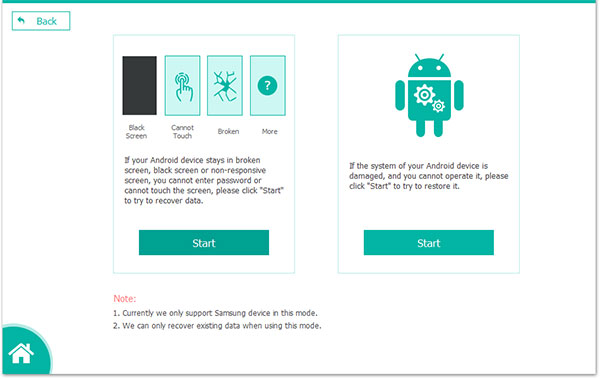
ステップ2:適切なオプションを選択します – 上記の画面に2つのオプションがあることがわかった場合があります。続行するには、そのいずれかを選択する必要があります。
ケース1。左モジュールで「開始」を選択します
左モジュールで「開始」を選択した場合、携帯電話名とモデルを選択して、壊れたデバイスがプログラムによってサポートされているかどうかを確認する必要があります。
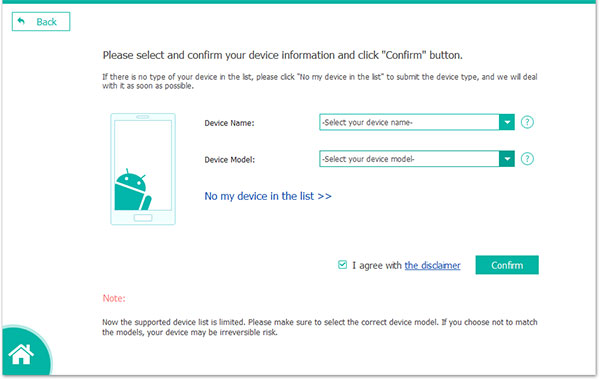
サポートされている場合は、画面上のガイドに従ってダウンロードモードに入り、[開始]をクリックしてプロセスの終了を待つ必要があります。
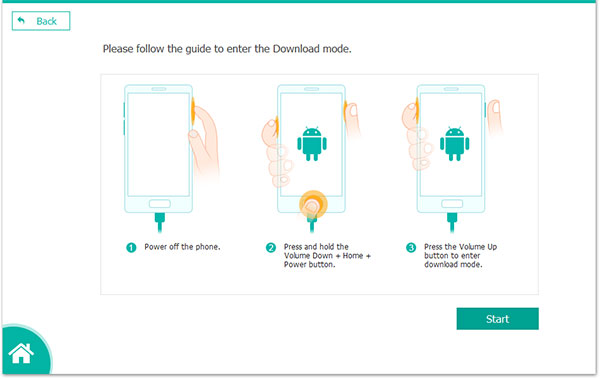
これで、壊れた携帯電話のファイルがプログラムで見つかり、表示されています。 「メッセージ」を選択して、復元するデータをチェックしてください。最後に、「回復」を押してコンピューターに保存します。
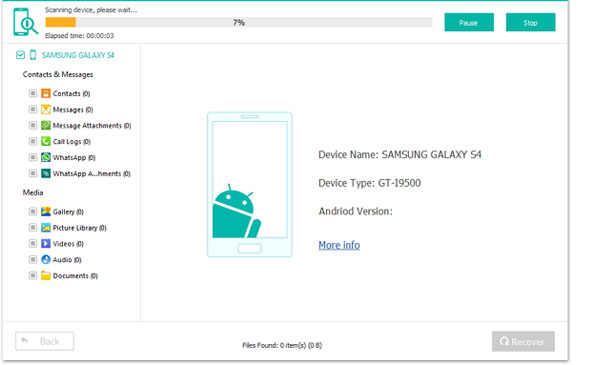
ケース2。右モジュールで「開始」を選択します
この状況では、以下のようなインターフェイスを取得します。ここでは、修正したい問題を選択する必要があります。
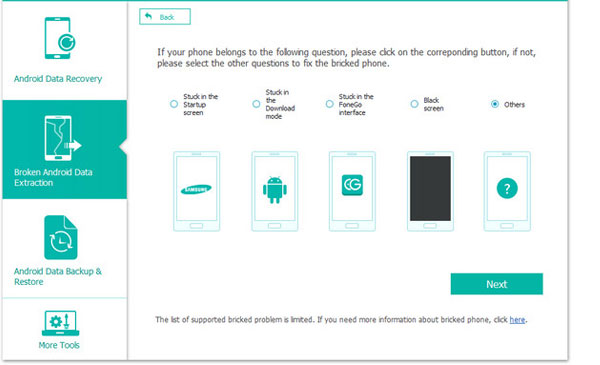
その後、[次へ]をクリックしてダウンロードモードに入ります。次に、「開始」をタップして、修正プロセスを開始します。
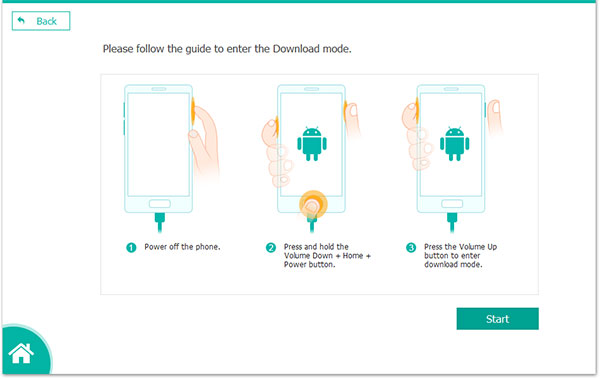
ステップ3。AndroidでSMSをスキャン: 修理が正常に完了すると、プログラムはデバイスのスキャンを開始します。その後、以下に示すものと同様のインターフェイスが表示されます。
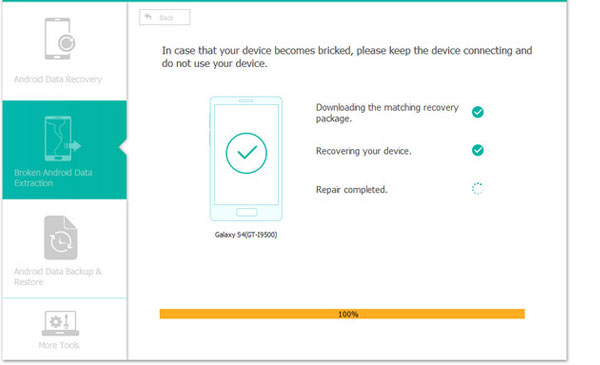
ステップ4。壊れた電話からメッセージを回復する: この時点で、「メッセージ」/「メッセージの添付ファイル」を選択し、特定のアイテムをチェックし、[回復]ボタンをクリックしてデスクトップコンピューターに保存できます。
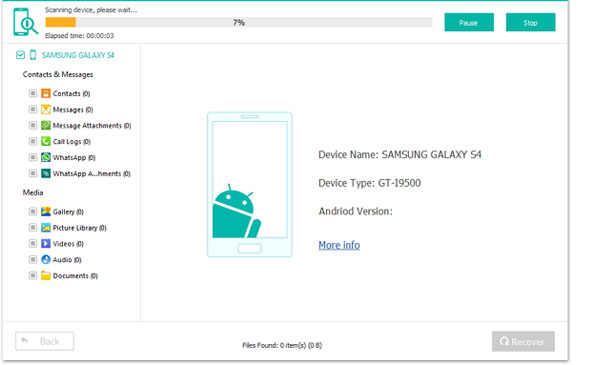
物理的なダメージを防ぐために、Android電話が落ちる可能性のある場所に配置しないようにし、アクティビティ中に安全に保管し、カバーで保護してください。水の損傷については、水の近くで使用しないようにし、洗濯の前にポケットをチェックし、雨の日に雨プルーフカバーを使用してください。
パート3:Googleドライブを使用して壊れた携帯電話から古いテキストメッセージを取得する方法
Googleドライブ AndroidデバイスからSMSをバックアップして復元できます。 SMSバックアップが有効になっている場合、メッセージはドライブに保存されます。それらを回復するには、同じGoogleアカウントで新しいデバイスまたはリセットデバイスを設定するだけです。 Googleドライブを使用して壊れた電話からテキストを回復する方法の詳細は次のとおりです。
- メッセージを復元するには、別のAndroidデバイスが必要です。
- 「設定>バックアップとリセット>ファクトリーリセット」に移動します。
- 画面上の指示に従って、リセットを完了します。
- リセット後、電話をセットアップし、バックアップに使用されるGoogleアカウントでサインインします。
- セットアップ中に、Googleバックアップからデータを復元するように求められます。
- テキストメッセージで最新のバックアップを選択してください。
- バックアップを選択し、「復元」をタップします。
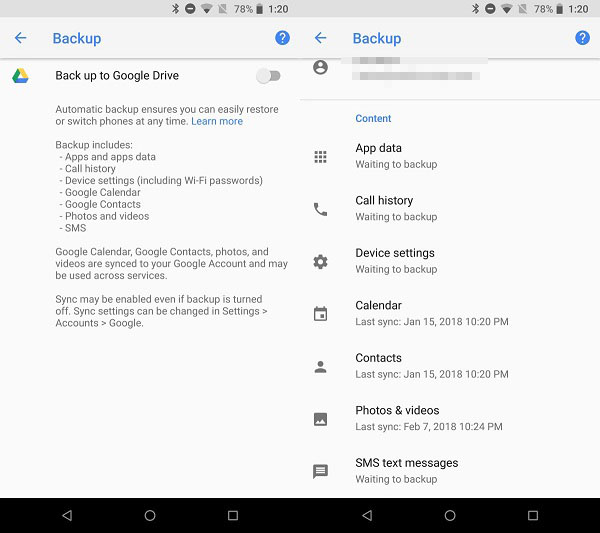
More reading: 「iPhoneの画面に灰色のラインが表示される問題を解決するための6つの方法」
パート4:電話担体から壊れたAndroidからテキストを取得する方法
多くの電話キャリアは、テキストメッセージのコピーを保持し、ログを呼び出します。壊れたデバイスにアクセスできない場合は、サービスプロバイダーに連絡して、メッセージの復元に役立つかどうかを確認してください。
壊れた携帯電話のキャリアからテキストメッセージを取得するにはどうすればよいですか?
- モバイルキャリアのカスタマーサービスにご連絡ください。
- テキストメッセージのバックアップまたはレコードを提供できるかどうかを尋ねます。
- あなたの身元とアカウントの詳細を確認する準備をしてください。
- キャリアがデータを提供できる場合は、メッセージにアクセスして復元するための指示に従ってください。
パート5:smartthings find(samsung)を介して壊れた電話からテキストメッセージを回復する方法
以前はSamsungが設計したFindMy My Mobileとして知られていました。 SmartThingsは見つかります 主にデバイスの検索とセキュリティのためのものであるため、Samsungクラウドバックアップがセットアップされていない場合、テキストメッセージを直接回復する機能が制限される場合があります。私のサムスンの電話は壊れています。内部からテキストメッセージを確認するにはどうすればよいですか?
- SmartThings Webサイトにアクセスするか、別のデバイスでSmartThingsアプリを使用してください。
- 破損した電話で使用されている同じSamsungアカウントでサインインします。
- 登録されたデバイスのリストから壊れた電話を選択します。
- 「検索」機能を使用して、まだ接続されている場合は見つけます。
- 携帯電話がSamsung Cloudでセットアップされている場合、テキストを含むデータをバックアップまたは復元するオプションが見つかる場合があります。
- 画面上の指示に従って、メッセージを新しいまたは動作するSamsungデバイスに復元します。
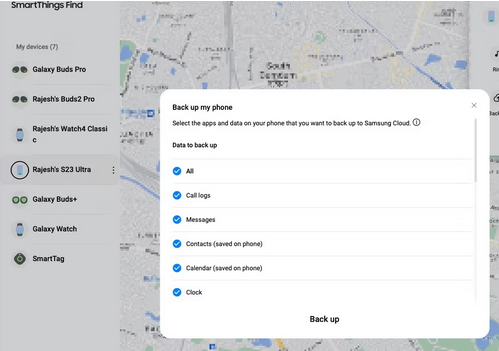
結論 – SMS回復後に壊れた電話を修復する方法
壊れたAndroid携帯電話から重要なテキストを回復するとき、ほとんどの場合、回復ツールのプロフェッショナリズムとセキュリティを優先します。画面損傷の原因に関係なく、次のような信頼できるソリューションが必要です 壊れたAndroidデータ抽出 データのセキュリティと品質が最重要であるため、メッセージを取得するために。
一方、SmartThingsの検索を使用して、Googleドライブには以前のテキストメッセージのバックアップが必要です。さらに、テキストメッセージを復元する可能性はモバイルサービスプロバイダーによって異なるため、メソッドを慎重に比較して選択することが重要です。
最後に、回復が終了したら壊れたアンドロイドを修復する方法は?ここにいくつかの対策があります:
- 損傷の評価:損傷の程度を決定します。それは単なる画面ですか、それとも内部ハードウェアの問題のような他の問題がありますか?
- データのバックアップ:可能であれば、すべてのデータをクラウドサービスまたは別のデバイスにバックアップします。
- ソフトウェアの問題:携帯電話がブートループに貼り付けられている場合、または他のソフトウェアの問題がある場合は、リカバリモードを使用して電話をリセットする必要がある場合があります。
- 画面の交換:画面が壊れている場合は、交換する必要がある場合があります。
Android電話でのテキストメッセージの回復に関するFAQ
Q1:なぜあなたのAndroid電話が壊れているのですか?
- 身体的損傷: ドロップまたは水に曝露すると、画面または内部部品が損傷する可能性があります。
- ソフトウェアの問題: 更新またはアプリは、凍結またはクラッシュする可能性があります。
- バッテリーの問題: バッテリーは劣化し、充電とパフォーマンスに影響を与えます。
- ストレージの問題: ほぼフルストレージは、電話を遅くしたり凍ったりする可能性があります。
- 過熱: 過度の使用または高温は、内部コンポーネントを損傷する可能性があります。
- ハードウェアの障害: マザーボードやセンサーなどのコンポーネントは、時間の経過とともに失敗する可能性があります。
Q2:コンピューターにテキストメッセージをバックアップする方法は?
Googleドライブやバックアップ用の専用プログラムなどのオプションを使用すると、いつでもメッセージを取得できます。詳細については、ページにアクセスして、AndroidからPCにテキストメッセージを転送する方法を学ぶことができます。
Q3:USBを使用して壊れたAndroidスマートフォンからメディアファイルを取得する方法は?
壊れた画面は、タッチの応答を防ぎ、直接的なデータバックアップを不可能にする一般的な問題です。ただし、USBデバッグが以前に有効になっていた場合、USBケーブルを使用してマルチメディアファイルとドキュメントを回復することができます。この方法は、テキストメッセージ、連絡先、または呼び出しログを取得しないことに注意してください。この方法でメディアコンテンツを回復する方法は次のとおりです。
- 適切なUSBケーブルを介して、Android携帯電話をコンピューターに接続します。
- その後、コンピューターがドライバーをインストールするプロンプトを使用してポップアップする場合があります。
- 「このPC」または「私のコンピューター」に移動して、携帯電話の名前を見つけます。
- 次に、それをダブルクリックすると、Android内部または外部メモリのいずれかにマルチメディアがあります。
- 必要なファイルを選択し、それらをコピーし、コンピューターの別の場所を見つけて貼り付けます。